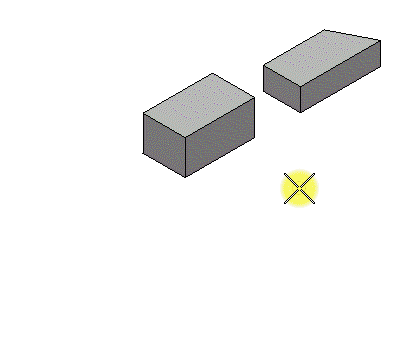Aplicar uma restrição coincidente 3D
-
Selecione a ferramenta Restrição coincidente 3D ().

- (Opcional) Definida a Orientação se for necessário.
-
Selecione um elemento 3D (sólido ou superfície).
O elemento 3D selecionado é destacado.
-
Selecione a face, aresta ou vértice do elemento 3D que você quer restringir (redefinir se uma face (ou entidade) estiver atrás de uma outra face (ou entidade) até que desejada esteja selecionada).
A face, aresta ou vértice selecionado são destacados.
-
Selecione outro elemento 3D e então selecione a face, aresta ou vértice desejado deste elemento 3D.
Uma pré-visualização das geometrias restringidas é exibida.
- Insira um ponto de dados para aceitar a restrição pré-visualizada.